文章大纲
磁盘损坏修复:如何应对数据丢失和磁盘故障
H2:什么是磁盘损坏?
- H3:磁盘损坏的常见类型
- H3:磁盘损坏的常见症状
H2:磁盘损坏的常见原因
- H3:硬件故障
- H3:软件问题
- H3:物理损伤
- H3:电源问题
H2:磁盘损坏修复方法概述
- H3:备份数据的第一步
- H3:使用内置工具修复磁盘
- H3:第三方修复软件
H2:常见修复方法详解
- H3:检查磁盘文件系统
- H4:使用CHKDSK命令修复磁盘
- H3:重建MBR(主引导记录)
- H3:修复磁盘坏道
- H3:恢复丢失的数据
H2:如何预防磁盘损坏?
- H3:定期备份数据
- H3:避免物理损伤
- H3:定期检查磁盘健康状态
H2:磁盘损坏修复注意事项
- H3:修复前的准备工作
- H3:选择合适的修复工具
H2:结论
H2:常见问题解答(FAQ)
磁盘损坏修复:如何应对数据丢失和磁盘故障
磁盘是我们存储数据的基础工具,但当它发生损坏时,不仅可能导致数据丢失,还可能影响工作和生活的正常进行。磁盘损坏修复是每个电脑用户都可能会遇到的问题,了解如何应对磁盘损坏,能够帮助你更好地保护数据,避免不必要的麻烦。本文将详细介绍磁盘损坏的修复方法,带你了解如何有效地应对磁盘故障。
什么是磁盘损坏?
磁盘损坏指的是硬盘或固态硬盘由于多种原因导致的数据无法正常读取或写入的现象。损坏的磁盘不仅会影响数据的存取速度,甚至可能导致系统崩溃、数据丢失等严重问题。根据损坏的类型和程度不同,修复方法也有所不同。
磁盘损坏的常见类型
- 逻辑损坏:通常由软件故障、病毒攻击或文件系统损坏引起,数据存储结构受到影响,但磁盘硬件本身没有问题。
- 物理损坏:硬件本身出现故障,通常是硬盘内部的机械部件或电路问题,导致磁盘完全无法读取。
磁盘损坏的常见症状
- 无法启动计算机或系统崩溃。
- 磁盘发出异常噪音,如“咔嚓”声。
- 数据无法正常读取或写入。
- 系统出现频繁的蓝屏或卡顿现象。
磁盘损坏的常见原因
磁盘损坏的原因有很多,从硬件故障到人为操作失误,都可能导致磁盘发生损坏。了解这些原因,可以帮助我们避免不必要的麻烦。
硬件故障
硬盘是由多个机械部件构成的,任何一个部件出现故障,都有可能导致磁盘无法正常工作。例如,磁头损坏、硬盘电路故障等问题。
软件问题
不当的操作系统更新、病毒攻击或恶意软件可能导致文件系统损坏,进而影响磁盘的正常使用。
物理损伤
磁盘遭受剧烈撞击或震动,尤其是机械硬盘,容易损坏磁盘内部的部件,导致数据丢失。
电源问题
不稳定的电源供应、突然断电等问题也可能导致硬盘损坏,甚至导致硬盘完全失效。
磁盘损坏修复方法概述
面对磁盘损坏,我们可以通过多种方法进行修复。首先要做的是备份数据,避免进一步损失。接着,可以尝试使用操作系统提供的修复工具,或者借助第三方软件进行修复。
备份数据的第一步
修复磁盘之前,第一步应该是备份数据。虽然修复过程可能不会导致数据丢失,但为了确保数据安全,备份是非常重要的一步。可以使用外部存储设备、云存储或专业的备份软件进行数据备份。
使用内置工具修复磁盘
Windows操作系统自带了一些工具,可以帮助用户修复磁盘问题。例如,Windows中的“磁盘检查工具”能够检查并修复逻辑损坏。
第三方修复软件
如果内置工具无法解决问题,可以考虑使用一些第三方修复软件。这些软件通常能够提供更全面的修复功能,尤其对于复杂的磁盘故障,第三方工具常常能提供更多选择。
常见修复方法详解
我们将详细介绍几种常见的磁盘损坏修复方法。
检查磁盘文件系统
如果磁盘的文件系统损坏,系统可能无法读取数据。可以通过检查文件系统来解决这个问题。
使用CHKDSK命令修复磁盘
在Windows中,可以使用CHKDSK命令修复文件系统。打开命令提示符,输入以下命令:
chkdsk C: /f
这条命令会检查C盘上的文件系统并修复错误。
重建MBR(主引导记录)
MBR(Master Boot Record)是硬盘的启动记录,如果MBR损坏,系统无法正常启动。使用Windows的启动修复工具或者第三方修复软件可以重建MBR。
修复磁盘坏道
硬盘上的坏道是磁盘损坏的常见原因之一。可以使用一些磁盘修复工具来修复坏道,常见的工具包括HD Tune和DiskGenius等。
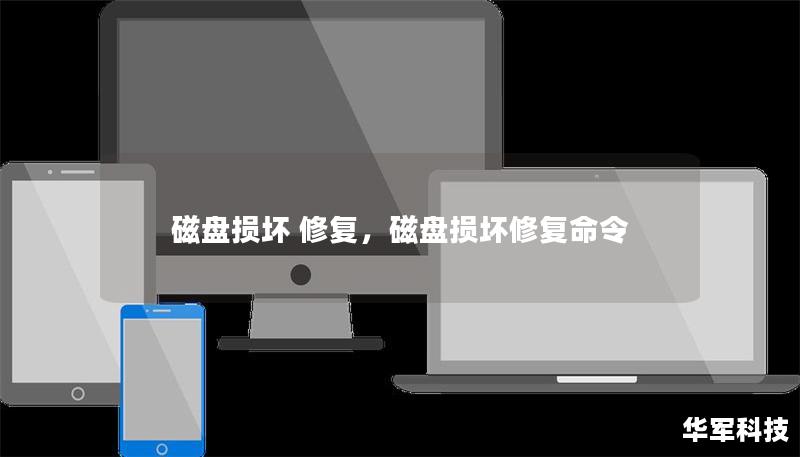
恢复丢失的数据
如果数据丢失,可以使用数据恢复软件进行修复。例如,Recuva、EaseUS Data Recovery等软件能够扫描磁盘,恢复丢失的文件。
如何预防磁盘损坏?
预防总比修复更为重要,下面是一些有效的预防措施:
定期备份数据
数据备份是最有效的预防手段。无论是通过外部硬盘、云存储,还是其他方式,定期备份能够有效避免数据丢失。
避免物理损伤
小心操作磁盘,避免摔落或过度震动。尤其是机械硬盘,它非常脆弱,轻微的震动就可能导致故障。
定期检查磁盘健康状态
使用工具检查硬盘的健康状况。例如,CrystalDiskInfo可以帮助你查看硬盘的温度、工作状态和健康指数,及时发现潜在问题。
磁盘损坏修复注意事项
在修复磁盘时,有一些细节需要特别注意:
修复前的准备工作
在开始修复前,确保备份所有重要数据,避免在修复过程中丢失数据。
选择合适的修复工具
不同的修复工具针对不同类型的问题,在选择工具时需要根据具体情况来判断。如果自己不确定,最好选择专业的工具或请专业人员处理。
结论
磁盘损坏并不意味着数据的完全丧失,及时采取正确的修复措施,能够帮助你恢复数据,修复硬盘。在磁盘出现问题时,第一时间备份数据,使用内置修复工具或第三方软件修复文件系统,甚至重建MBR或修复坏道,都能够帮助你恢复磁盘的正常使用。更重要的是,定期备份和维护磁盘健康状态,是防止磁盘损坏的有效手段。
常见问题解答(FAQ)
- 磁盘损坏后能恢复数据吗?
- 是的,使用数据恢复软件或专业的数据恢复服务,通常可以恢复大部分数据。
- 如何判断硬盘是否出现物理损坏?
- 如果硬盘发出异常噪音,或者系统频繁无法识别硬盘,可能是物理损坏。
- CHKDSK命令是否能修复所有磁盘问题?
- CHKDSK主要修复文件系统的逻辑错误,对于物理损坏的硬盘无法修复。
- 磁盘坏道如何修复?
- 可以使用磁盘修复工具扫描并修复坏道,严重的坏道可能需要更换硬盘。
- 如何避免磁盘损坏?
- 定期备份数据,避免物理撞击,使用健康检查工具监控硬盘状态。
